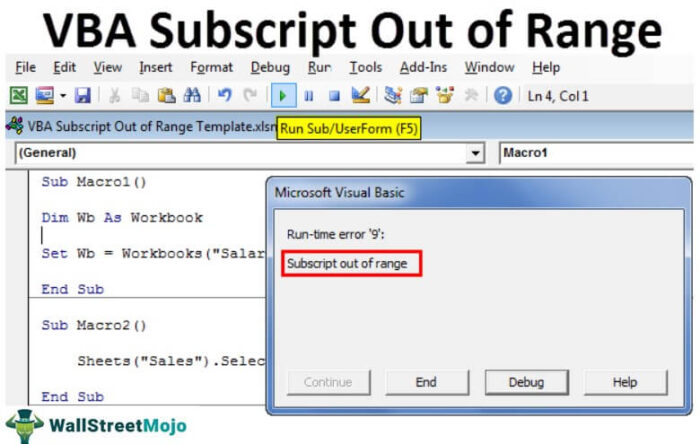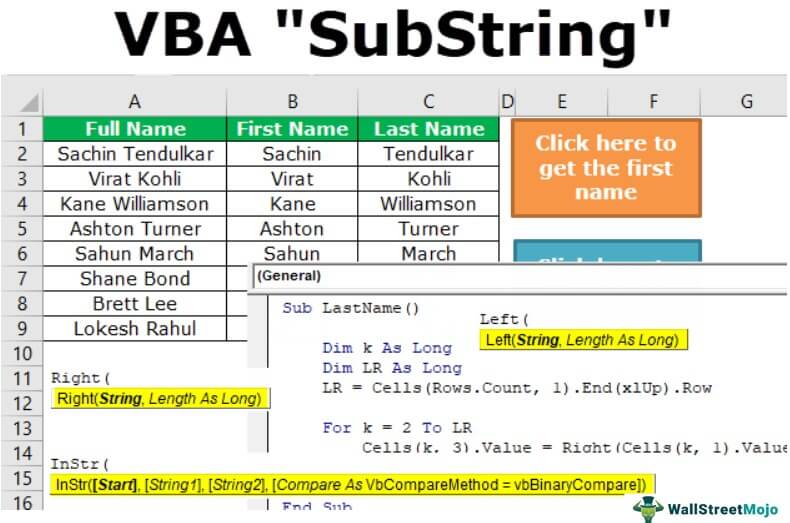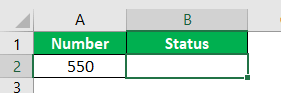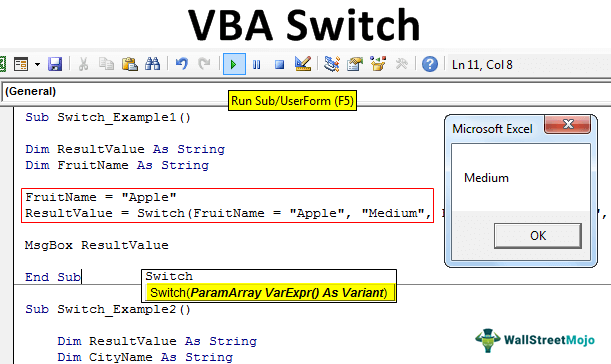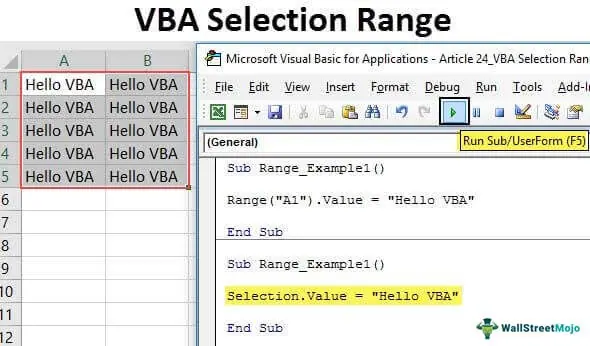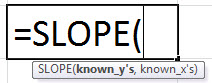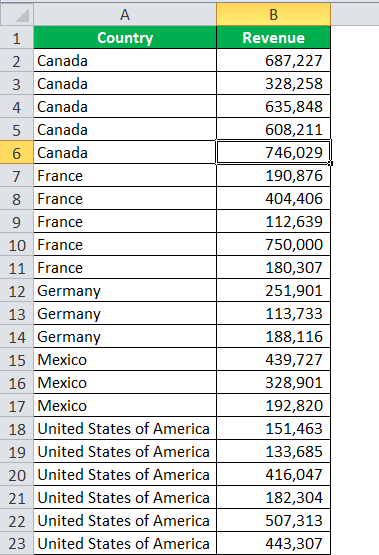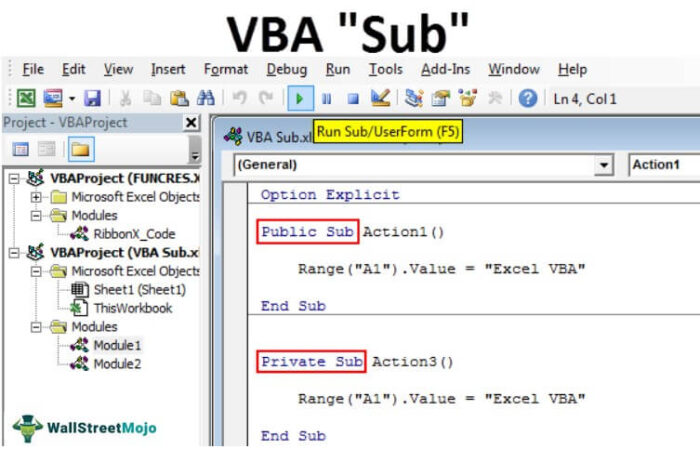
Sub Prosedur VBA Excel
SUB dalam VBA juga dikenal sebagai subrutin atau prosedur yang berisi semua kode. Ini adalah pernyataan inbuilt di VBA, dan ketika digunakan, secara otomatis memberi kita pernyataan sub akhir. Bagian tengah yang dapat digunakan untuk pengkodean, sub pernyataan dapat bersifat publik dan pribadi, dan nama subprosedur wajib ada di VBA.
Sub berarti Sub Prosedur di VBA. Sub Prosedur digunakan untuk melakukan serangkaian tugas tertentu yang disediakan dalam bentuk kode. Itu hanya melakukan tugas yang disebutkan dalam kode sesuai bahasa VBA tetapi tidak mengembalikan nilai apa pun.
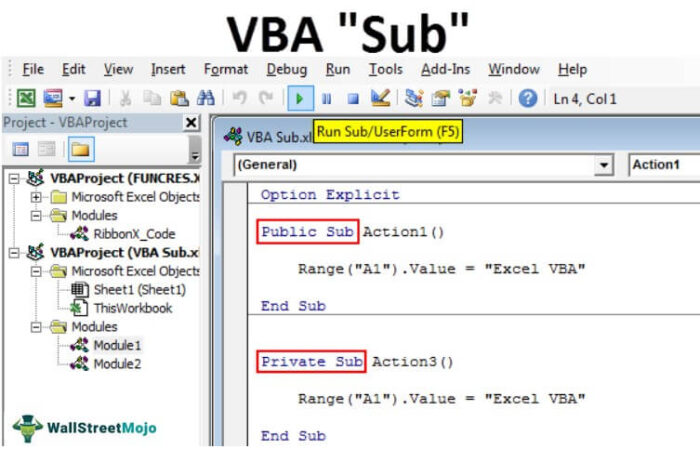
Anda bebas menggunakan gambar ini di situs web Anda, templat, dll., Harap berikan kami tautan atribusiBagaimana Memberikan Atribusi? Tautan Artikel untuk Di-Hyperlink
Misalnya: Sumber: VBA Sub (wallstreetmojo.com)
Bagaimana cara menulis Sub Prosedur VBA?
Penting untuk memahami struktur sub prosedur untuk menulis kode sub prosedur. Di bawah ini adalah strukturnya.
Sub [Nama Prosedur] (Parameter) [Apa yang perlu dilakukan?]) Akhir Sub
Untuk memulai prosedur sub, kita perlu menggunakan kata “Sub.” Kita perlu memberi nama pada Sub sebagai nama prosedur. Nama Prosedur tidak lain adalah nama makro kami. Kami biasanya tidak memiliki parameter di dalam tanda kurung di sub prosedur VBA.
Setelah menulis nama Sub Prosedur, kita perlu menulis tugas yang perlu kita lakukan. Kemudian muncul pernyataan End, yaitu End Sub.
Contoh #1 – Sub Prosedur Sederhana
Sekarang, lihat metode penulisan sub prosedur sederhana.
Langkah 1: Mulai kata ‘Sub’ di modul.

Langkah 2: Sekarang beri nama nama makro atau nama prosedur.

Langkah 3: Setelah memberi nama pada sub prosedur, tekan saja tombol enter. Ini akan secara otomatis menerapkan pernyataan akhir.

Sekarang, kita dapat melihat dua hal di sini, satu adalah awal, dan satu lagi adalah akhir dari subprosedur. Untuk pemahaman yang lebih baik, kita bisa menyebutnya “Kepala” dan “Ekor”.

Antara kepala dan ekor makro, kita perlu menulis kode kita untuk melakukan beberapa tugas.
Contoh #2 – Tugas Subrutin Sederhana
Sekarang, kita akan melihat bagaimana melakukan beberapa tindakan sederhana di sini.
Asumsikan Anda ingin memasukkan nilai “Excel VBA” di sel A1.
Langkah 1: Mulai sub prosedur dengan menggunakan metode di atas.
Kode:
Sub Tindakan1() Akhir Sub

Langkah 2: Untuk mengakses sel A1 kita perlu menggunakan kata RANGE.
Kode:
Sub Tindakan1() Jangkauan( Akhir Sub

Langkah 3: Ia menanyakan sel1 apa yang ingin Anda rujuk? Dalam hal ini, ini adalah sel A1.
Kode:
Sub Tindakan1() Rentang (“A1”) Akhir Sub

Langkah 4: Kita perlu memasukkan nilai “Excel VBA”, jadi pilih properti VALUE dengan meletakkan titik setelah rentang.
Kode:
Sub Action1() Range(“A1”).Nilai Akhir Sub

Saat Anda mulai mengetik kata VALUE, Anda akan melihat banyak opsi. Opsi ini disebut daftar IntelliSense, yang memprediksi berdasarkan pengetikan Anda. Ini seperti bagaimana rumus akan muncul di lembar kerja saat kita mulai mengetikkan rumus.
Langkah 5: Setelah memilih VALUE, beri tanda sama dengan dan masukkan nilai dalam tanda kutip ganda sebagai “Excel VBA.”
Kode:
Sub Action1() Range(“A1”).Value = “Excel VBA” End Sub

Jadi, kami telah menyelesaikannya.
Sekarang, kita perlu menjalankan tugas ini. Untuk menjalankan tugas, kami memiliki pengembalian. Jadi, kita perlu menjalankan kode ini dengan menekan tombol RUN di jendela editor visual basic.
Kita dapat menekan tombol shortcut excelExcel Shortcut KeyAn shortcut Excel adalah teknik melakukan tugas manual dengan cara yang lebih cepat.Baca selengkapnya dengan menempatkan kursor di dalam kode Makro.

Segera setelah Anda menjalankan kode, Anda akan mendapatkan nilai “Excel VBA” di sel A1.

Jenis Subrutin VBA
Kami memiliki dua jenis lagi dalam sub prosedur: Sub Prosedur Publik dan Sub Prosedur Privat.


Kata “Publik” dan “Pribadi” adalah pengubah aksesibilitas yang memungkinkan kita menggunakannya secara berbeda.
- Sub Prosedur Publik memungkinkan kita untuk menggunakan prosedur di semua modul buku kerja.
- Sub Prosedur Pribadi memungkinkan kita untuk menggunakan prosedur hanya dalam modul saat ini.
Sebagai contoh, lihat gambar Kode Publik di bawah ini, yang ada di Modul 1.

Sekarang, di Modul 2 juga, kita bisa menggunakan sub prosedur ini.

Action1 adalah nama sub prosedur yang telah kita gunakan di Modul 1.
Di Modul 2, kami telah menyebutkannya sebagai “Panggil Tindakan1”. Itu berarti ketika Anda menjalankan sub prosedur, itu akan mengeksekusi Action1 subprosedur dari Modul 1.
Seseorang tidak dapat mengakses Sub Prosedur Pribadi dari modul yang berbeda. Kita hanya perlu mengaksesnya dari modul yang sama.
Artikel yang Direkomendasikan
Artikel ini telah menjadi panduan untuk Sub VBA. Di sini, kita belajar cara menjalankan sub prosedur di Excel VBA dan jenis subrutin, beserta contoh dan templat yang dapat diunduh. Di bawah ini adalah beberapa artikel bermanfaat yang terkait dengan VBA: –
- VBA StrConv
- MOD VBA
- Fungsi Lembar Kerja VBA
- Waktu VBA
- File Teks Tulis VBA